안녕하세요. 네모모입니다. 오늘은 윈도우11 키보드 설정 방법 (재입력 시간, 반복 속도, 커서 깜박임)에 대해서 블로그에 적어보려고 합니다.
윈도우11에서는 키보드 사용을 보다 편리하게 맞춤 설정을 할 수 있는 다양한 기능들이 있습니다. 키보드 설정을 통해서 입력 속도, 반복 동작, 커서의 깜박임 속도까지 자신의 스타일에 맞춰 조정이 가능합니다.
재입력 시간을 설정하면 키를 눌렀을 때, 반복 입력이 시작되는 시간을 조정할 수 있고, 반복 속도를 설정하면 한 키를 지속적으로 누를 때 반복 입력의 속도를 조정할 수 있습니다. 또 커서 깜박임 속도를 조절하면 화면에서 커서가 깜박이는 속도를 빠르거나 느리게 설정이 가능합니다.
자세한 방법은 아래로 스크롤하여 확인 및 따라 해 보실 수 있습니다.

관련 글
제어판 실행하기
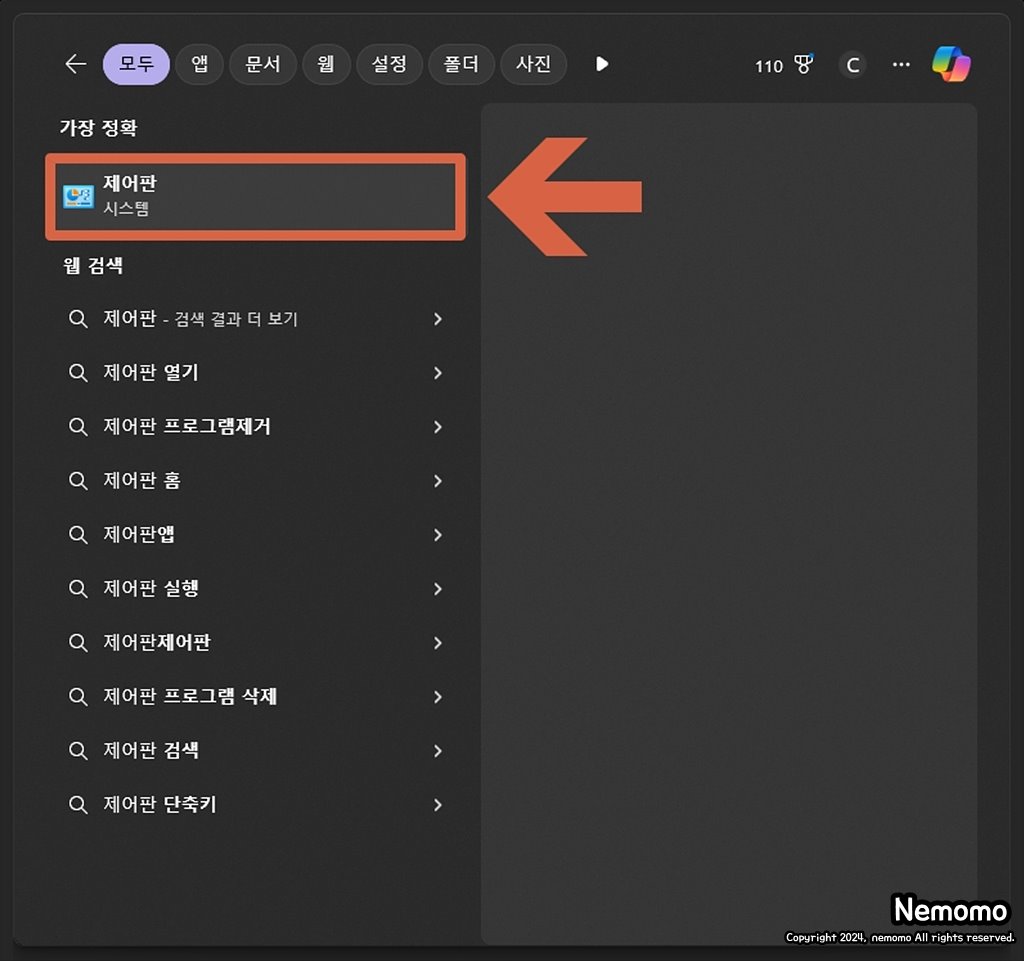
윈도우11 키보드 설정은 제어판에서 하실 수 있습니다. 작업표시줄에 있는 검색 박스에 [제어판]을 검색하셔서 해당 프로그램을 실행해 주시거나 바로가기가 있으신 분들은 클릭하여 제어판을 실행해 주세요.
큰 아이콘 키보드 선택하기
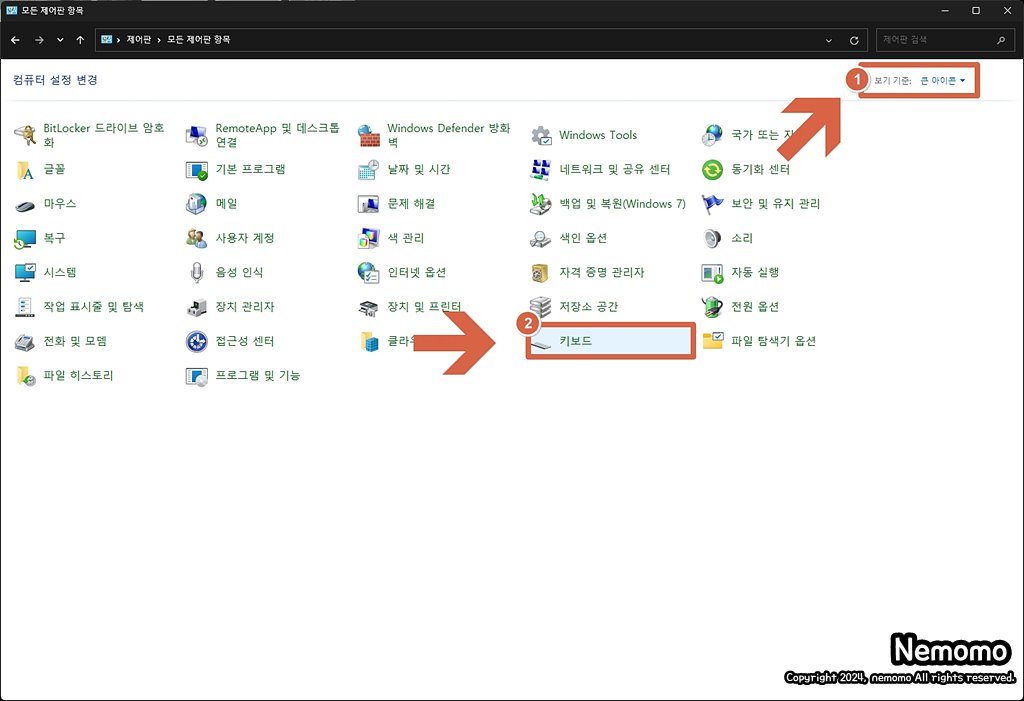
제어판이 실행되면 오른쪽 상단에 있는 보기 기준을 [큰 아이콘]으로 변경해 주세요. 그리고 아래 메뉴에서 [키보드]를 찾아 클릭해 주시면 됩니다.
키보드 설정 완료하기
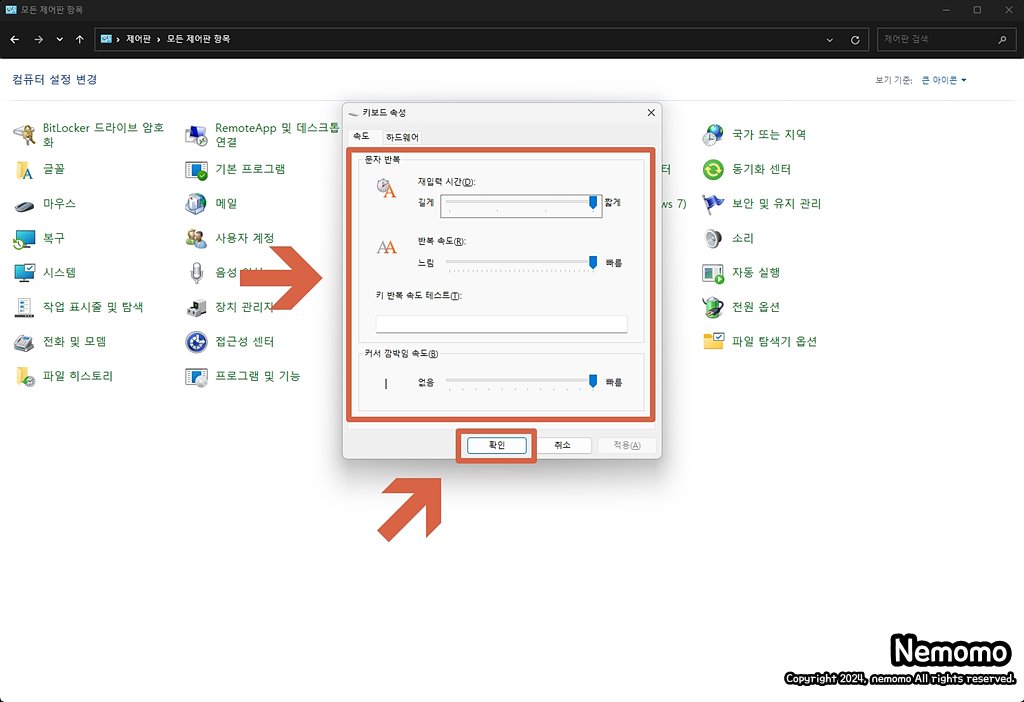
문자 반복에 필요한 재입력 시간, 반복 속도와 커서 깜박임 속도를 자신의 스타일에 맞춰 조절해 주신 후에 [확인] 버튼을 클릭하면 키보드 설정이 완료됩니다.
오늘은 윈도우11에서 키보드 재입력 시간, 반복 속도, 커서 깜박임 속도를 조절하는 방법에 대해서 적어보았는데요. 많은 분들에게 도움이 되었으면 좋겠습니다.
이상 블로그지기 네모모였습니다. 감사합니다.
▣ 추천 사이트
별과 함께
제품 리뷰, 생활 정보 등 필요한, 유용한 정보를 공유하는 사이트입니다.
wthes.com
'IT 정보 > 윈도우' 카테고리의 다른 글
| 윈도우11 사용자 계정 이름 변경하는 방법 (0) | 2024.11.17 |
|---|---|
| 윈도우11 모니터 주사율 설정 방법 (144Hz, 120Hz 등) (1) | 2024.11.16 |
| 윈도우11 마우스 설정 방법 (속도, 포인터, 스크롤, 단추, 휠) (1) | 2024.11.14 |
| 윈도우11 관리자 계정으로 변경하는 방법 (7) | 2024.11.13 |
| 윈도우10 화상 키보드 끄기, 켜기 설정 방법 및 단축키 (2) | 2024.10.17 |





댓글